win10怎么安装python?win10安装python方法,Python在设计上坚持了清晰划一的风格,这使得Python成为一门易读、易维护,并且被大量用户所欢迎的、用途广泛的语言。但很多用户担心python会不兼容最新的win10,那小编的电脑还要退回到win7,但没想到下载2.7.10后,安装还是挺顺利的。下面带来win10安装python图文教程。
方法/步骤
1、先到python的官方网站下载软件,打开官网后,选择downlad项目,然后选择需要下载的大版本,2.7还是3.4下载Python软件;
或是直接在脚本之家下载Python2.7
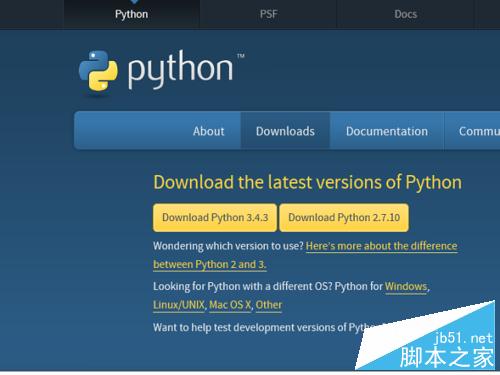
2、选择完版本后,进入后一个页面,在这个页面可以选择操作系统及对应的版本,win下注意分64位和32位版本,不要下错了。
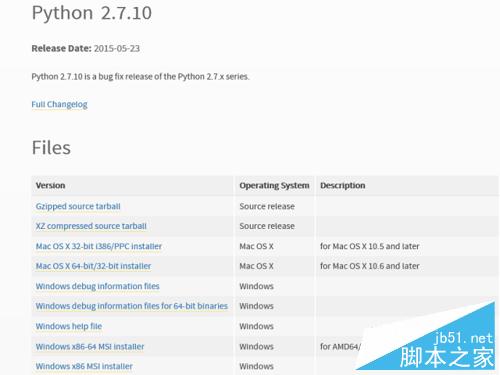
3、32位的程序大约为17.5M,建议非官网下载的还是要比对下MD5以防万一,在上一个页面就有MD5值。核对完成后双击安装,首先是询问是为所有用户还是为当前用户安装,用缺省的就行。
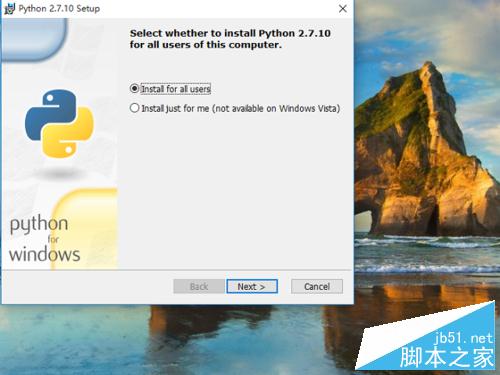
4、下一步后是选择安装目录,这个看个人喜好了,不过还是要记一下目录,因为缺省的代码也会放在这个目录下。
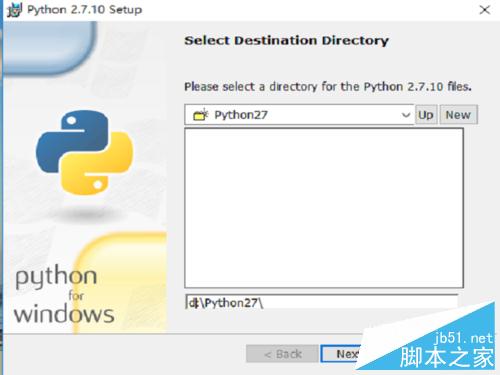
5、下面继续缺省配置选择就开始安装了,python在安装过程中要执行一些角本,因些需要至少有system的权限才可以安装。
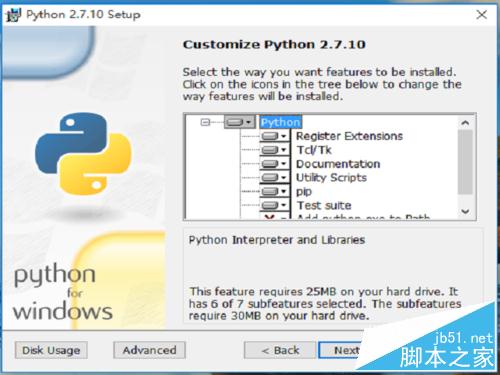
6、安装完成,但在win10在任务栏和桌面上都未生成图标,使用起来麻烦些,在开始窗口打开所有应,按字母找到python程序项,右键选择固定在任务栏或屏幕。
